-
![]() Windows向けデータ復旧
Windows向けデータ復旧
- Data Recovery Wizard Free購入ダウンロード
- Data Recovery Wizard Pro 購入ダウンロード
- Data Recovery Wizard WinPE購入ダウンロード
- Partition Recovery購入ダウンロード
- Email Recovery Wizard購入ダウンロード
- おまかせデータ復旧サービス
概要:
EaseUS Todo Backup Free/Homeバージョンをダウンロードしたら、コンピューターデータの保護、HDDのイメージ作成、システムの復元ポイントの作成、ディスクのクローン作成、OSの移行、HDDからSSDへの換装、および起動可能なUSBドライブの作成を行えることができます。
データ保護ソリューションを選択することに困っているのでしょうか?最も信頼できるソリューションを最小限のコストで入手するにはどうすればいいでしょうか?この最適なソリューションを使って、コンピューターシステム、財務データ、ハードディスク、設定、および構成などをバックアップして保護することができます。なるべく低コストで、最も生産的な作業効率を達成したいのなら、この記事を読んでください。EaseUS Todo Backupというバックアップソフトウェアを紹介して、それをダウンロードするトップ10の理由を説明します。分間お読みいただければ、EaseUS Todo Backupをダウンロードする理由は最大10あります。EaseUSによって開発された包括的なディスクイメージング、ファイルバックアップ、OS移行ソフトウェアです(★Trustpilotの評価:優良の4.4 | レビュー3400+)。
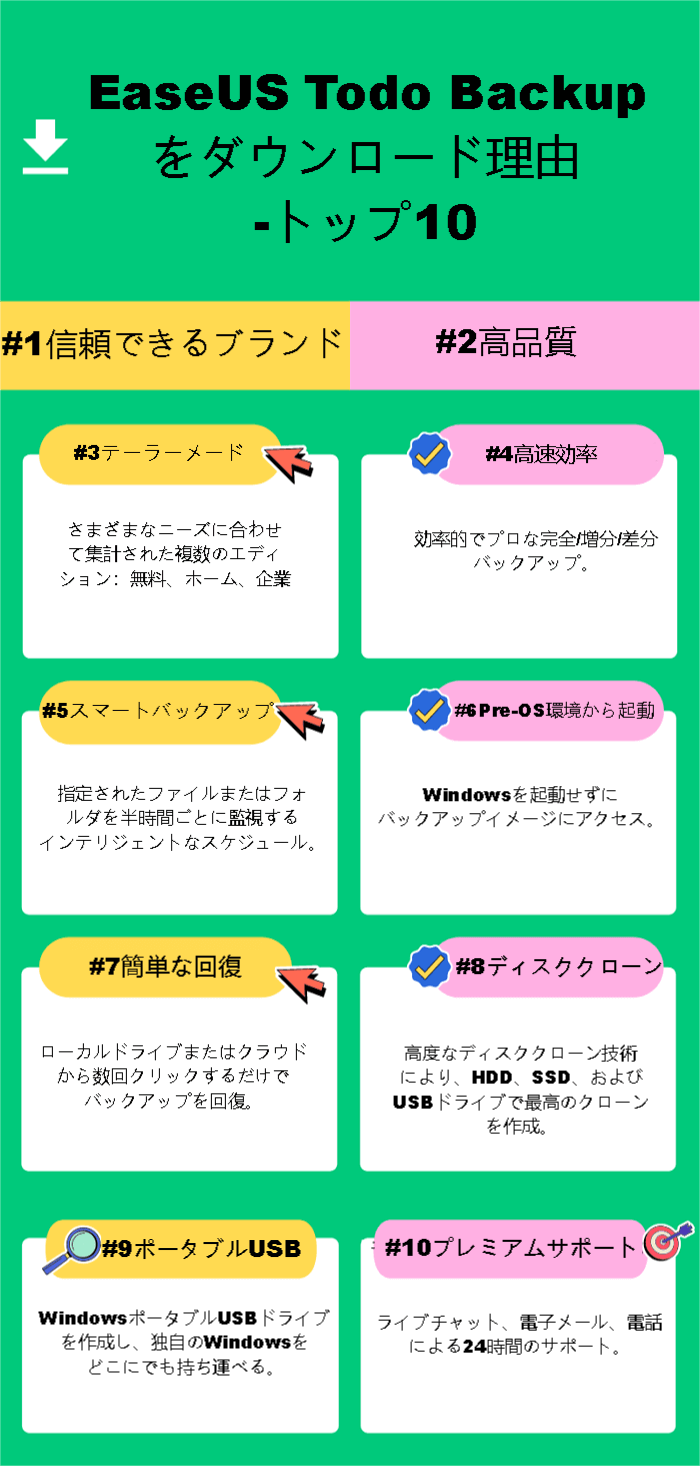
初版のEaseUS Todo Backup1.1がリリースされてから13年になります。2008年以降、現在5億3000万のお客様にデータリカバリ、データバックアップ、パーティション管理など使いやくて効果的なソリューションを提供しています。
製品を選ぶときは、まず信頼できるブランドを選ぶことです。EaseUSのバックアップおよび回復プログラムは、その通りです。
EaseUSのR&D部門には50人以上のエンジニアがいます。EaseUS Todo Backupチームは、Windowsホームユーザー、企業、サーバー管理者、ITプロバイダーに最も競争力のあるバックアップソフトウェアを開発することに工夫を凝らして、熱心しています。現在、EaseUS Todo Backupは、レビューや、毎年最高のWindowsバックアップソフトのランキイングを発表するWebサイト( Techradar.com)で言及されることが多いです。
新しいリリースを試した後、無料体験版をダウンロードすることはこちらのお薦めです。
無料ユーザー、ホームユーザー、企業ユーザーは間違いなく自分のカスタムプランがあります。UIデザインから拡張機能まで、すべての細部を慎重に扱い、ユーザーに最高のエクスペリエンスを提供することを目指しています。
きちんとした機能メニューを備えている個人向けのエディションは、初心者に親切なことを特徴とします。実際、EaseUS Todo BackupとAcronis Cyber Protect Home Office(Acronis True Imageともいい)は、初心者にとって最も使いやすいソフトウェアの2つとして評価されています。企業やITプロフェッショナルなどの上級ユーザー向けに、ダークテーマのデザインを採用して、サーバーバックアップ、SQL/Exchange/Outlookメールバックアップ、制御コマンドなど、さまざまな基本機能を提供しています。
私たちは、私たちのサイトに来るすべての訪問者が計画を立てることができることを確認します、そして私たちはすでにそれをしました、そして私たちはそれをより良くし続けます。
プロなバックアップツールにとって、まず、ユーザーが何をバックアップするか、どのようにバックアップするかを決定できるようにすべきです。EaseUS Todo Backupによって、特定のファイル/フォルダー、Windows OS、ハードディスク、個別のパーティション、電子メール、またはPC全体の完全バックアップ、増分バックアップ(前のバックアップに基づく変更)、および差分バックアップ(最初の完全バックアップに基づく変更)を作成できます。
バックアップを保存するのに十分なディスク容量がない場合、EaseUS Todo Backupのような効率的なバックアッププログラムを利用して、バックアップイメージを圧縮し、複数のイメージを統合することで、ディスク容量を節約できます。また、さらに簡単な対策があります。それは、バックアップファイルをNASドライブ、ネットワークドライブ、Googleドライブ、OneDrive、Dropbox、またはEaseUSクラウドに保存することです。EaseUS Todo Backupのオンラインバックアップソリューションを利用すれば、アカウントがある限りどこからでもバックアップにアクセスできます。
スマートバックアップ戦略が必要です。スマートバックアップとは何ですか?簡単に言うと、EaseUS Todo Backupのスマートバックアップオプションによって、指定されたファイルまたはフォルダーを30分ごとに監視するインテリジェントなスケジュールが作成し、30分以内に変更が加えられれば新しいバックアップイメージが生成されます。次のような場合、スマートバックアップの実行をお勧めします:
EaseUS Todo Backupを最初にダウンロードしてインストールする時、Pre-OSを有効にするか、ブータブディスクを作成するように尋ねられます。これで、万が一の場合にシステムが回復できます。
Pre-OSを有効にするか、EaseUS Todo Backup用に起動可能なUSBフラッシュドライブまたはディスクを作成することで、Windowsにログインする代わりにEaseUS Todo Backupを起動して、バックアップイメージにアクセスしたり、故障したハードドライブデータを複製したりできます。
Pre-OSが有効化されると、または起動可能なUSBドライブを利用すると、Windows起動失敗時に、Windowsへのログイン画面ではなく、EaseUS Todo Backup に入ることができます。それから、EaseUS Todo Backupによって作成されたバックアップイメージファイルにアクセスしたり、HDDをクローンしたりできます。
EaseUS Todo Backupで、データ、システム、およびアプリケーションを簡単に復元できます。クラウドバックアッププランにより、失われたものを復元したり、システムイメージでOSの障害を修復したりすることがさらに柔軟になります。
パソコンが正常に動作している場合、メイン画面の[参照して復元]ボタンをクリックして適切なバックアップイメージを選択するだけで、失われたデータを取り戻すことができます。パソコンでクラッシュが発生した場合、Pre-OSまたはWinPE起動からEaseUS Todo Backupにアクセスして、システムを正常稼働時の状態に復元できます。
EaseUS Todo BackupはWindowsバックアップだけでなく、HDDクローン作成の分野でも活躍しています。高度なクローン作成アルゴリズムの採用により、すべてのWindowsデバイスでHDD、SSD、USBドライブ、およびSDカードをクローンする成功率が高くなります。
PCのハードドライブ全体のクローンを作成することも、システムドライブのみのクローンを作成することもできます。通常、ディスククローンはデータ損失なしでディスクの換装、バックアップのためになります。Windowsを再インストールしたり設定を再構成したりせずに、OSをHDDから新しいHDDまたはSSDに移行するには、システムクローンを実行すればいいです。
Windows 11/10、およびそれ以前のバージョン用のWindowsポータブルUSBドライブを作成できることは、EaseUS Todo Backupの独特な機能です。
システムの障害が発生した後、ディザスタリカバリが必要となります。ブータブルディスクは、ディザスタリカバリの作業にとっては不可欠なものです。WindowsポータブルUSBドライブを利用すれば、Windowsをどこにでも持ち運び、どのデバイスでも自分のWindowsを使用できます。
応答性が高く、知識豊富なカスタマーサポートが製品の品質に関わります。創業以来、お客さんの気持ちを大切にしているEaseUSでは、カスタマーサービス部門が全スタッフのほぼ半分を占めています。それに、ITコース、カスタマーサービス、リモートからトラブルシューティング能力などを引き続けて習得しています。
ライブチャット、電子メール、および電話を通じて24時間年中無休のサポートが提供されています。テクニカルサポートがお客様の質問に迅速に対応します。
当社の公式ウェブサイトは/にアクセスしたら、上部のウェブサイトナビゲーションで、バックアップ&クローンが見つかります。ここで、無料版をダウンロードするか、ライセンスを購入します。
このページでのダウンロードボタンをクリックすることで、EaseUS Todo Backupを直接にダウンロードできます。インターネット接続が安定な場合、ダウンロードが完了するまでに通常30秒かかります。
EaseUS Todo Backup
PCのデータのセキュリティのため、完全・自動的にバックアップを実行できるバックアップソフトでもあり、ハードディスク・OSを完璧にクローンできる高度なクローンソフトでもあります。